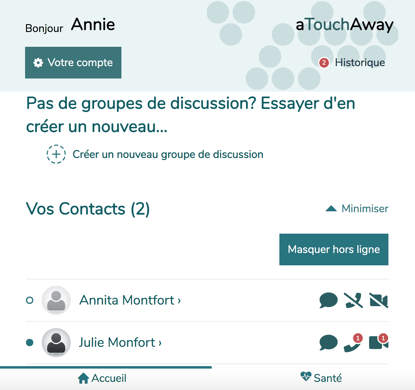Faire et recevoir des appels sur votre propre appareil
L’application aTouchAway peut être utilisée pour faire et recevoir des appels. Que vous soyez un patient, un membre de la famille ou un membre de l’équipe de soins.
Faire un appel
Vous pouvez communiquer avec Vos contacts par messagerie, appel audio ou appel vidéo.
Vous verrez les icônes correspondantes à côté du nom de chaque personne dans votre liste de contacts.
Lorsque les contacts sont en ligne et disponibles, les icônes sont colorés foncés et actives. Lorsque les contacts sont hors ligne, la photo du contact apparaît plus pâle et aucune action ne se produira si vous touchez les icônes rayés. Il est toujours de communiquer avec les personnes hors ligne par message.
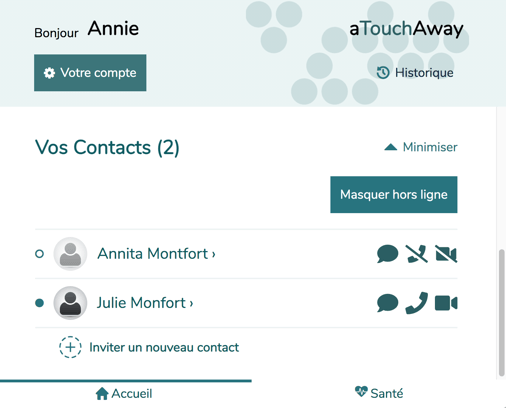
Pour initier un appel, cliquez sur l’icône appel audio (icône de téléphone) ou appel vidéo (icône de caméscope) à côté de la personne que vous souhaitez contacter.
L’écran d'appel apparaîtra. Une fois connecté, une vidéo apparaîtra si vous avez sélectionné l’appel vidéo. Vous pouvez mettre fin à l’appel en cliquant sur le bouton Terminer l'appel dans le coin supérieur droit.

L'application aTouchAway vous demandera l’autorisation d’utiliser votre caméra et votre microphone afin d’utiliser les outils de communication qu’elle contient. Si vous voyez un écran apparaître sur votre appareil demandant ces autorisations, sélectionnez Autoriser ou Autoriser lorsque vous utilisez l’application pour continuer. Une fois les autorisations accordées, vous ne devriez plus voir ces fenêtres.
Réception d'un appel
Un appel entrant apparaîtra sur votre écran et sera accompagné de votre sonnerie sélectionnée.
Appuyez sur les boutons appropriés pour accepter ou refuser l’appel, ou pour raccrocher et envoyer un message comme alternative.
L’appel sera identifié comme un appel vocal ou un appel vidéo.
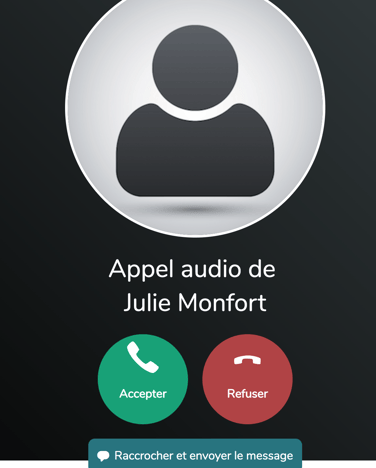
Appels manqués
Les appels manqués apparaîtront dans la liste Vos contacts de votre application.
Un cercle rouge apparaît sur l’icône d’appel de la personne qui a tenté de communiquer avec vous. Cliquez sur l’icône pour rappeler immédiatement la personne.
Vous verrez également un cercle rouge sur le bouton Historique dans l'en-tête de votre application. Cliquez sur ce cercle rouge pour obtenir des détails sur les actions que vous avez manquées.